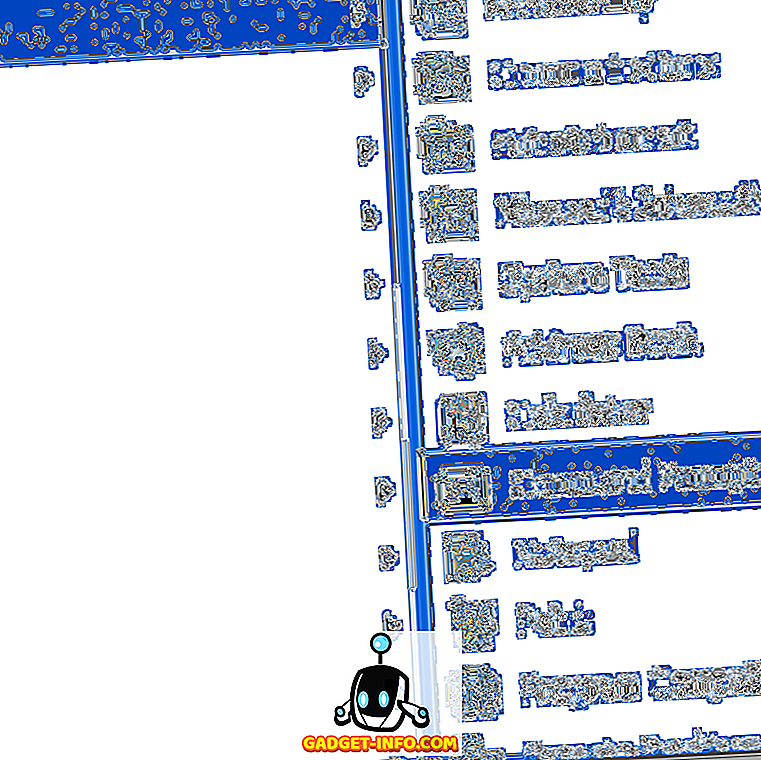Niekedy pri preberaní súboru z internetu sa zobrazí dialógové okno Prevzatie súboru s otázkou, či chcete otvoriť súbor alebo uložiť súbor na disk. Na tomto dialógovom okne sa v dialógovom okne nazýva Vždy požiadať pred otvorením tohto typu súboru . Ak nechcete vidieť dialógové okno Stiahnutie súboru pri stiahnutí súboru, začiarknite políčko.

Ak však zrušíte začiarknutie tohto políčka, pri ďalšom stiahnutí súboru sa automaticky stiahne a automaticky sa vykoná akcia, ktorú ste naposledy vybrali v dialógovom okne Súbor na prevzatie súboru (otvorenie alebo uloženie). Keď sa dialógové okno Prevzatie súboru už nezobrazuje, začiarkavacie políčko Vždy požiadať pred otvorením tohto typu súboru nemôžete zapnúť.
V systéme Windows XP existuje jednoduchý spôsob, ako znovu zapnúť toto začiarkavacie políčko. V systéme Windows 7 a Vista už neexistuje možnosť obnoviť alebo zmeniť toto správanie pomocou bežného grafického rozhrania. Ak chcete zmeniť túto možnosť, musíte upraviť databázu Registry. Ukážeme vám obe metódy.
Windows XP
Ak chcete zapnúť možnosť Vždy sa opýtať pred otvorením tohto typu súboru v dialógovom okne Súbor na prevzatie súboru v systéme Windows XP, otvorte priečinok Tento počítač alebo Prieskumník systému Windows a v ponuke Nástroje vyberte položku Možnosti priečinka . K dispozícii máte prístup aj k možnostiam priečinka v ovládacom paneli .

Zobrazí sa dialógové okno Možnosti priečinka . Kliknite na kartu Typy súborov . Vyhľadajte typ súboru v zozname typov registrovaných súborov, pre ktorý sa chcete vrátiť k predvolenému správaniu súboru (pre vybratý typ súboru sa zobrazí dialógové okno Načítanie súborov). Kliknite na tlačidlo Rozšírené .
POZNÁMKA: Ak chcete vykonať zmeny na tejto karte, musíte byť prihlásení do účtu s oprávneniami správcu. Tlačidlá Nové, Vymazať, Zmeniť a Pokročilé nie sú k dispozícii v obmedzených používateľských účtoch.

Zobrazí sa dialógové okno Upraviť typ súboru. Začiarknite políčko Potvrdiť otvorené po prevzatí, takže v poli nie je začiarknuté žiadne znamienko. Kliknite na tlačidlo OK .

Vrátite sa do dialógového okna Možnosti priečinka . Kliknutím na tlačidlo Zavrieť ju zatvoríte.

Windows 7 a Vista
V systéme Windows 7 a Vista musíte odstrániť niektoré položky údajov o dátume z určitého kľúča, aby ste začiarkli nové políčko Vždy sa opýtať pred otvorením tohto typu súboru .
POZNÁMKA: Pred vykonaním zmien doporučujeme zálohovať register. Nasledujúci príspevok vám pomôže pri zálohovaní databázy Registry.
- Ako zálohovať a obnovovať Registry systému Windows
Ak chcete otvoriť Editor databázy Registry, otvorte ponuku Štart a do poľa Hľadať programy a súbory zadajte " regedit " (bez úvodzoviek). Kliknite na odkaz regedit.exe, ktorý sa zobrazí vo výsledkoch, alebo stlačte kláves Enter, ak sa odkaz regedit.exe zvýrazní automaticky.

Ak sa zobrazí dialógové okno Kontrola používateľských kont, pokračujte kliknutím na tlačidlo Áno .
POZNÁMKA: Toto dialógové okno sa nemusí zobraziť v závislosti od nastavení kontroly používateľských kont . Pozrite si náš príspevok, Windows 7 - Ako nakonfigurovať UAC (User Account Control), pre viac informácií.

Zobrazí sa Editor databázy Registry. Prejdite na nasledujúci kľúč:
HKEY_CURRENT_USER \ Softvér \ Microsoft \ Windows \ Shell \ AttachmentExecute
K dispozícii bude aspoň jeden kľúč s dlhým reťazcom čísel pod klávesom AttachmentExecute . Kľúč zobrazený na obrázku nižšie, {FF55E06F-EB92-4CF5-AE8C-35F4B839C7CB}, bol pridaný, pretože sme vypili okno Vždy spýtať sa pred otvorením tohto typu súboru v dialógovom okne Súbor na prevzatie súboru počas sťahovania súboru v priečinku Safari spoločnosti Apple browser.
Ak ste počas preberania súboru v programe Internet Explorer vypísali začiarkovacie políčko Vždy spýtať sa pred otvorením tohto typu súboru v dialógovom okne Súbor na prevzatie, zobrazí sa ako klávesa pod klávesom AttachmentExecute {0002DF01-0000-0000-C000-000000000046},
Vyberte jedno z klávesov pod klávesom AttachmentExecute . Pravý panel obsahuje hodnotu (Predvolené) plus hodnoty pre každý typ súboru, pre ktorý ste vypnuli možnosť Vždy spýtať sa pred otvorením tohto typu súboru .
Kliknite pravým tlačidlom na typ súboru (elg., .Zip ), pre ktorý chcete znovu zapnúť zaškrtávacie políčko Vždy požiadať pred otvorením tohto typu súboru a v rozbaľovacej ponuke vyberte položku Odstrániť . Toto nastavuje dialógové okno Prevzatie súboru a políčko Vždy požiadať pred otvorením tohto typu súboru späť na predvolené nastavenie pri sťahovaní súborov typu, ktorý ste odstránili.

Zobrazí sa dialógové okno Potvrdiť hodnotu Odstrániť, aby ste sa naozaj chceli trvalo chcieť vymazať hodnotu. Kliknite na tlačidlo Áno .

Zatvorte Editor databázy Registry výberom položky Ukončiť v ponuke Súbor .

Teraz, keď môžete túto možnosť obnoviť v dialógovom okne Súbor na prevzatie súboru, nemusíte sa obávať niekedy vypnutie tejto možnosti. Je pomerne jednoduché ho znova zapnúť. Užite si to!